У овом ћу чланку покушати да вам детаљно кажем и на примеру показујем поступак подешавања ТП-Линк ТЛ-ВР845Н рутера. Ово је посебан модел рутера. Сигуран сам да ће овај рутер бити врло популаран у блиској будућности. Већ се добро продаје и сакупља пуно прегледа. Зашто сам се одлучио на то? А све зато што је ТП-Линк ТЛ-ВР845Н заменио веома популарни модел ТП-Линк ТЛ-ВР841НД. Које је, како сам данас сазнао, већ ван производње.
ТЛ-ВР841НД је заиста популаран и популаран модел. Имао сам исти рутер који је без проблема радио до сада (више од 5 година). Али ТП-Линк је вероватно одлучио да је овај модел већ застарео. Међутим, ажуриран је много пута. Постоји више од 10 верзија хардвера. А нови модел ТП-Линк ТЛ-ВР845Н је пуштен да замени буџет, поуздан и проверен рутер. Који би требало да заузме место најбољег, јефтиног рутера за кућу или стан.
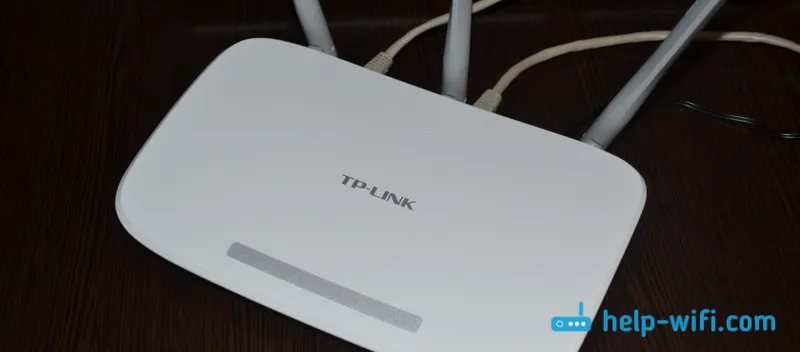
То је исти усмјеривач буџета који многе привлачи својом цијеном. Нови модел добио је ажурирану, висококвалитетну футролу и три антене. Наравно, ажуриран је хардвер (чипсет), што је позитивно утицало на перформансе рутера и брзину Интернет везе.
Детаљни преглед и критике о ТП-Линк ТЛ-ВР845Н -Могу само рећи да ће могућности овог рутера (у погледу перформанси, покривености Ви-Фи мрежом, функцијама) бити довољне за око 90% свих корисника. Па, за ту цену је то савршен нискобуџетни рутер за ваш дом. Веома добра замена за легендарни ТЛ-ВР841НД?
Што се тиче процеса конфигурисања овог рутера, он се не разликује од конфигурације других модела из ТП-Линк-а. Судећи према подацима на званичном вебсајту, постоје већ три верзије хардвера ТЛ-ВР845Н. Имам прву верзију хардвера, а контролна табла је нормална, зелена. И трећа хардверска верзија има мало ажурирано веб сучеље. Тачно, све картице и подешавања остала су иста. Боја и дизајн су се само мало променили. Показаћу користећи свој рутер као пример.
Како повезати ТП-Линк ТЛ-ВР845Н и прећи на подешавања?
Прије свега, морамо инсталирати усмјеривач, на њега повезати Интернет, повезати се с њим с уређаја с којег ћемо конфигурирати и ићи на управљачку плочу. Тамо ћемо поставити све потребне параметре: повезивање на Интернет, постављање Ви-Фи мреже, постављање лозинке.
Ако имате стационарни рачунар или лаптоп са ЛАН-ом, тада бих вам у време подешавања саветовао да се на рутер повежете путем мрежног кабла, који ћете наћи у комплету (ако желите да конфигуришете преко Ви-Фи мрежа, са лаптопа, паметног телефона, таблета, а затим Показаћу вам шта даље да радите).
Повежите кабл са рачунара или лаптопа на жути ЛАН прикључак. А у плави ВАН порт повежемо кабл Интернет провајдера (или модема). И наравно, прикључите адаптер за напајање и укључите усмјеривач са дугметом (ако је онемогућен) тако да се лампице засветле.
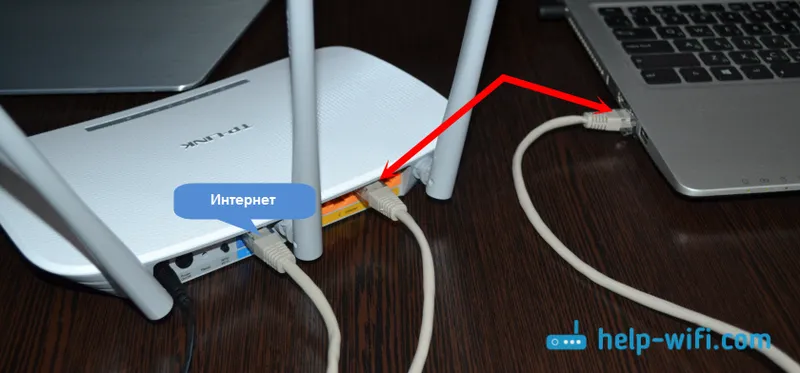
Подешавање Ви-Фи-ја
Одмах по укључивању ТЛ-ВР845Н емитират ће Ви-Фи мрежу с таквим називом: "ТП-Линк_3А08". На ову мрежу можете да се повежете са преносног рачунара, паметног телефона, таблета или другог уређаја. За повезивање вам је потребна лозинка. Фабричка лозинка наведена је на налепници на дну рутера . Потписан као "Бежична шифра / ПИН".
Након повезивања, можете да унесете поставке рутера из било којег прегледача (погледајте доле). Није важно који уређај имате. Ако немате рачунар, можда ће вам бити користан још један чланак о томе како подесити Ви-Фи рутер са таблета или телефона.
Овај рутер подржава контролу путем цоол апликације Тетхер. Које можете да инсталирате на телефон или таблет. Помоћу ове апликације можете конфигурирати усмјеривач и контролирати његове различите функције. О овој апликацији сам написао више у чланку: ТП-ЛИНК Тетхер програм: конфигурирање и управљање усмјеривачем Тп-Линк.
Ако усмјеривач није нов или сте га већ покушали конфигурирати, топло вам савјетујем да извршите ресетирање на творници. Да бисте то учинили, довољно је да задржите тастер Ресет који је увучен у кућиште 10 секунди. Можете је притиснути нечим оштрим.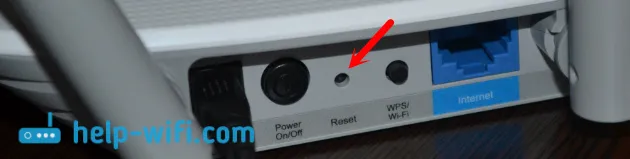
Рутер ће се поново покренути и можемо наставити са конфигурацијом.
Пријавите се на контролну таблу
Главна ствар је да одете на поставке рутера. Многи људи имају много различитих проблема у овој фази.
Можете отворити страницу са поставкама рутера из било којег прегледача. Довољно је да одете на адресу тплинквифи.нет, или 192.168.0.1 , и одредите фабричко корисничко име и лозинку (администратор и администратор). Адреса рутера, подаци о фабричкој пријави и остале информације означене су на дну рутера, на белој налепници.
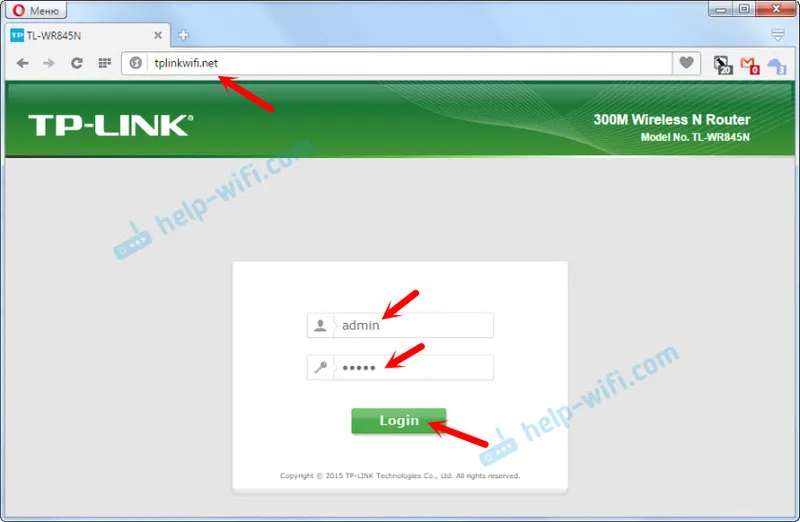
Доћи ћемо до странице са подешавањима рутера. Управљачка плоча се може мало разликовати. Али у реду је, одељци са подешавањима су исти. Сам веб интерфејс је на енглеском. Мислим да ће се руски језик појавити у следећим исправкама.
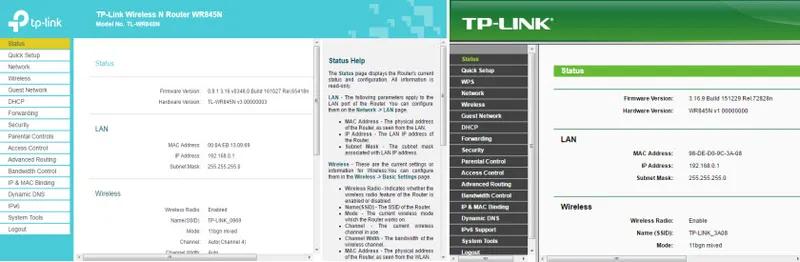
Ако из неког разлога нисте могли да уђете у контролну таблу, погледајте решења у овом чланку:. Пре свега, проверите да ли је у својствима ваше везе постављено аутоматско стицање ИП адресе. У чланку на линку писао сам о томе.
Постављање интернетске везе
Пређимо на најважније. Морамо подесити параметре тако да усмјеривач може да се повеже на Интернет. Написаћу још неколико речи о томе како рутер ради. Највјероватније, раније сте имали Интернет спојен директно на рачунар. Сада повезујемо Интернет на наш ТП-Линк ТЛ-ВР845Н. А ако сте некада користили неку брзинску везу на рачунару, сада ће то усмјерити рутер. Треба само да конфигуришете ову везу. Више вам није потребна интернетска веза на рачунару. Можете га избрисати.
У случају када ваш провајдер користи врсту везе "Динамиц ИП" (на пример, пружатељ услуге Киивстар. Без везивања за МАЦ адресу), Интернет би требало да ради аутоматски, без конфигурације. Да се не збуните, урадимо ово:
- Ако је индикатор интернетске везе на ТЛ-ВР845Н рутеру наранџасти , тада највероватније ваш провајдер користи ПППоЕ, Л2ТП или ППТП врсту везе. Или само требате да клонирате МАЦ адресу.
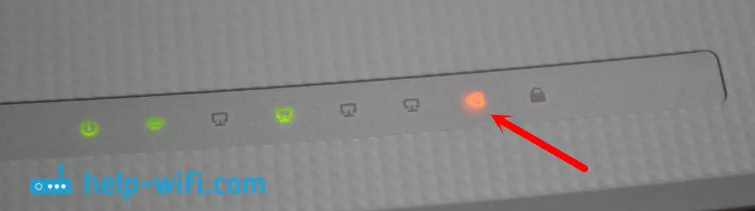 Наранџасти индикатор означава да се рутер не може повезати на Интернет и дистрибуирати га. У том случају погледајте чланак даље и конфигурирајте везу.
Наранџасти индикатор означава да се рутер не може повезати на Интернет и дистрибуирати га. У том случају погледајте чланак даље и конфигурирајте везу. - Ако је индикатор зелени , то значи да је усмјеривач већ повезан на Интернет. Можете прескочити овај одељак и прећи директно на подешавање Ви-Фи мреже.
Подешавање ПППоЕ, Л2ТП, ППТП
Већ смо схватили да нема потребе за подешавањем типа „Динамиц ИП“ везе. Осим ако не морате да клонирате ИП адресу. О овоме ћу написати у наставку. "Статички ИП" је редак.
Требали бисте имати тачне информације о врсти везе коју ваш ИСП користи. Такође морате имати потребне параметре за повезивање. Обично је ово корисничко име и лозинка. Све ове информације могу се видети у уговору о повезивању или проверити уз подршку провајдера.У подешавањима идите на картицу "Мрежа" - "ВАН". У падајућем менију "ВАН Цоннецтион Типе" потребно је да одаберете врсту Интернет везе. И већ, овисно о одабраном типу, поставите потребне параметре.
На пример, изабрао сам ПППоЕ (Ростелецом, ТТК, Дом.ру):
- Постављамо корисничко име (Корисничко име).
- Подесите лозинку (Лозинка). Два пута.
- Проверите да ли је прекидач поред „Повежи се аутоматски“ (аутоматски се повежи).
- Можете да кликнете на дугме „Повежи“ да бисте тестирали везу са провајдером.
- Ако је све у реду, сачувајте подешавања. Дугме „Сачувај“.
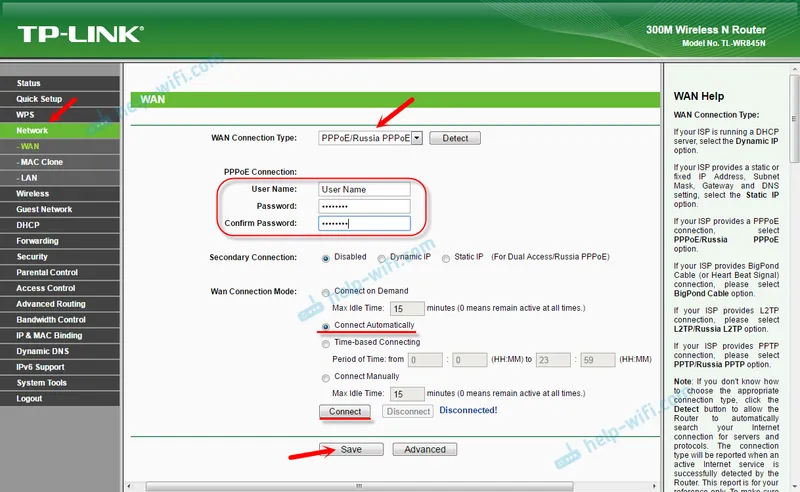
Пример подешавања Л2ТП или ППТП (на пример, Биллине провајдер):
- Бирамо одговарајући тип везе. Изабрао сам Л2ТП.
- Указујемо корисничко име.
- Специфицирамо лозинку.
- Ставили смо „Динамиц ИП“.
- Региструјемо име или адресу сервера.
- Ставка "Аутоматско повезивање".
- Спремамо подешавања.
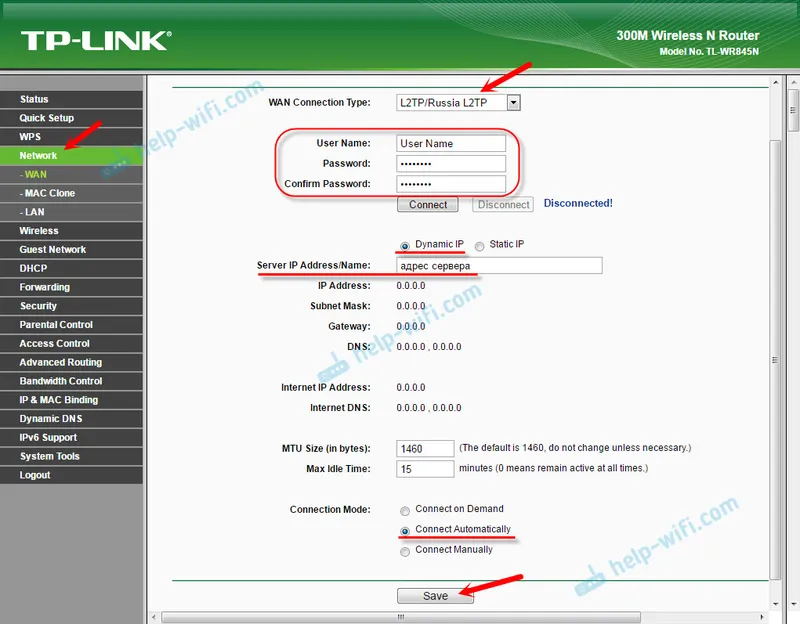
Рутер треба бити повезан на Интернет, а индикатор ће постати зелени. Ако индикатор везе и даље свијетли наранџасто, провјерите јесте ли одабрали одговарајући тип везе и исправно поставили све параметре за везу.
Клонирање МАЦ адресеНеки провајдери везују Интернет за МАЦ адресу. А ако је ваш Интернет био везан за рачунар на који је рутер сада повезан, тада можете покушати да клонирате МАЦ из рачунара. То се може учинити на картици "Мрежа" - "МАЦ клон". Кликом на дугме "Клонирај МАЦ адресу".
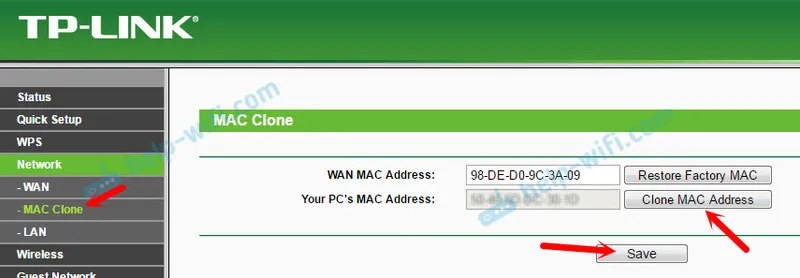
МАЦ адресу рутера такође можете да региструјете код провајдера (назначено на самом рутеру). То се обично може учинити путем вашег личног налога или телефоном.
Пређите на следећа подешавања само када је индикатор интернетске везе зелени.
Постављање Ви-Фи мреже. Постављање лозинке за Ви-Фи
Кренимо на конфигурисање бежичне мреже. Све што у овој фази треба да урадимо је да променимо име Ви-Фи мреже (стандардна некако није баш добра) и променимо лозинку. Да спречим злог суседа да се повеже на наш рутер?
Отворите картицу "Бежична веза". Овде у пољу "Име бежичне мреже" указујемо име наше Ви-Фи мреже (енглеска слова, бројеви). И доле означавамо наш регион. Не мењајте ништа друго, кликните на дугме „Саве“ (ако се појави порука, кликните ОК).
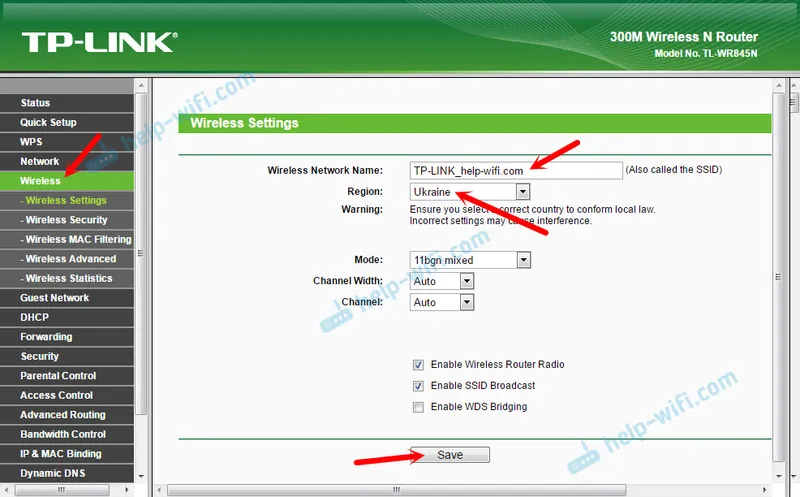
Затим идите на картицу "Бежична сигурност". Овде ћемо поставити лозинку за Ви-Фи мрежу.
Лозинка мора бити унета у поље "Бежична лозинка". Лозинка мора бити дугачка најмање 8 знакова. Не заборавите да кликнете на дугме „Саве“.
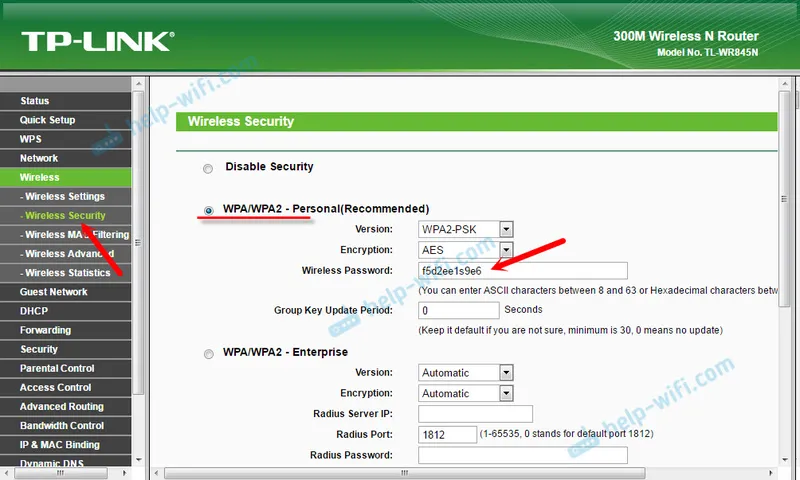
Након промене мрежног имена (ССИД) и лозинке, мораћете да се поново повежете на Ви-Фи мрежу (ако конфигуришете рутер приликом повезивања преко Ви-Фи-ја). Да бисте се повезали, мораћете да наведете нову лозинку. Боље је да запишете саму лозинку како је не бисте заборавили.
Промените фабричку лозинку. Заштита контролне табле
Већ знате да приликом уласка на управљачку плочу рутера морате навести корисничко име и лозинку. Подразумевано су фабрички администратор и администратор. Није баш сигурна. Пошто ће сви који се повежу на ваш рутер моћи да приступе његовим подешавањима.
Саветујем вам да промените лозинку администратора у нешто друго. Можете оставити своје корисничко име. Идите на поставке у одељку „Алати система“ - „Лозинка“.
Тамо требате навести старо корисничко име и лозинку (у нашем случају админ). Затим одредите ново корисничко име (оставио сам администратора) и два пута требате навести нову лозинку (Нова лозинка). Ова се лозинка користи за пријаву у интерфејс рутера.
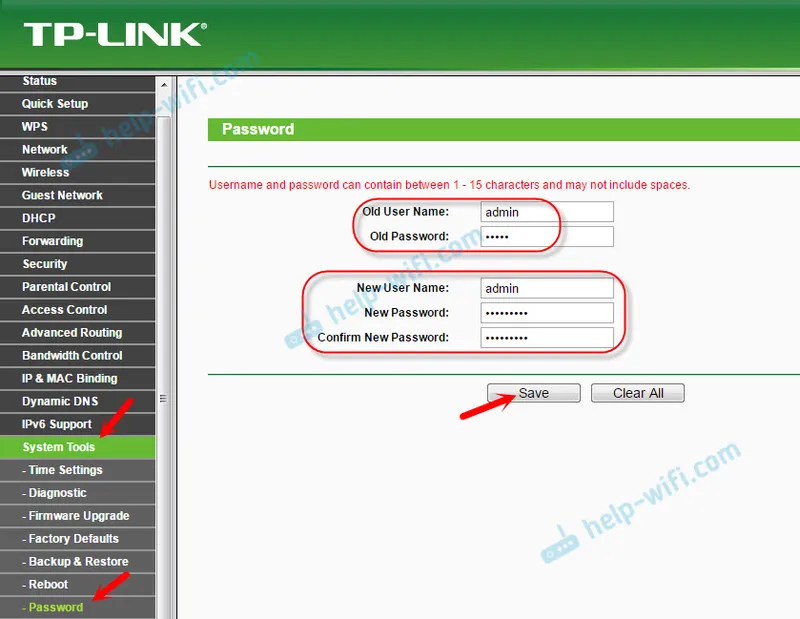
Само запамтите, или још боље, запишите ову лозинку. Ако то заборавите, не можете без потпуног ресетовања поставки.
Подешавање додатних функција
Завршили смо сва потребна подешавања рутера. Сада добро функционише и дистрибуира Интернет. Ви-Фи мрежа је заштићена. Све, можеш да користиш.
Показаћу вам како конфигурирати неколико најпопуларнијих функција касније. Шта бисте можда желели да урадите на свом ТП-Линк ТЛ-ВР845Н.
Покретање мреже гостију на ТЛ-ВР845Н
О постављању мреже гостију на ТП-Линк усмјеривачима већ сам писао у засебном чланку. Након конфигурирања гостујуће Ви-Фи мреже, усмјеривач ће дистрибуирати другу бежичну мрежу. Може се отворити или поставити лозинку.
Мрежа гостију биће потпуно изолована од ваше главне локалне мреже (ово може бити онемогућено). Такође, за мрежу гостију можете да конфигуришете ограничење брзине или да покренете мрежу на време.
У подешавањима, на картици "Мрежа гостију", можете подесити сва потребна подешавања: име мреже гостију, лозинку, омогућити је (потврдите поље поред ставке мреже гостујуће мреже), омогућити ограничавање брзине, отворен приступ локалној мрежи или постављање планираног покретања.
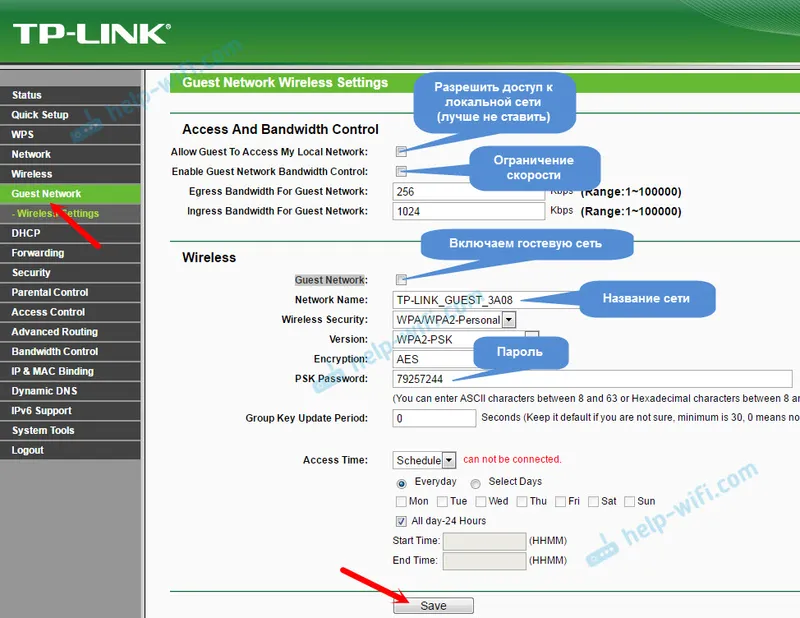
Не заборавите да сачувате своја подешавања. Да бисте прекинули везу са мрежом, једноставно поништите потврдни оквир „Мрежа гостију“ и поново сачувајте подешавања.
Онемогући ВПС
Ако не планирате да користите функцију ВПС, боље је да је онемогућите. Постоје информације да ова функција бежичну мрежу чини мање сигурном и додатно оптерећује рутер.
Да бисте онемогућили, идите на одељак „ВПС“ и кликните на „Онемогући ВПС“.
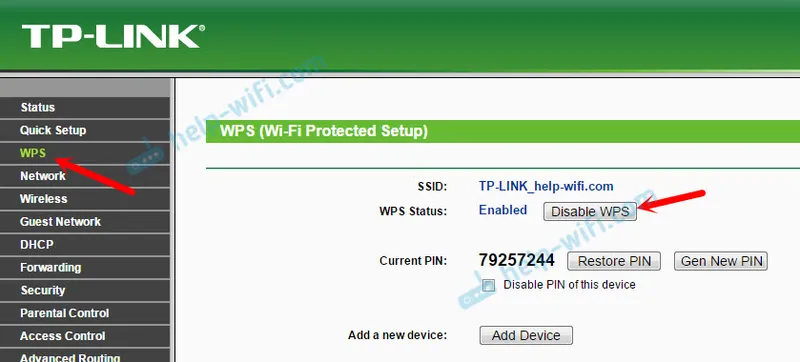
Ако је потребно, можете без проблема укључити ВПС.
Спремите ТЛ-ВР845Н параметре у датотеку
Закључно, желим вам саветовати да све поставке рутера сачувате у датотеци и сачувате ову датотеку на свом рачунару. То ће вам омогућити да вратите поставке из датотеке у било којем тренутку ако се нешто догоди рутеру. Или, на пример, после фирмвера. Ако подешавања не успију.
Да бисте то учинили, идите на одељак „Системски алати“ - „Израда сигурносних копија и враћање“ и кликните на дугме „Резервне копије“. Спремите датотеку на рачунар на сигурно.
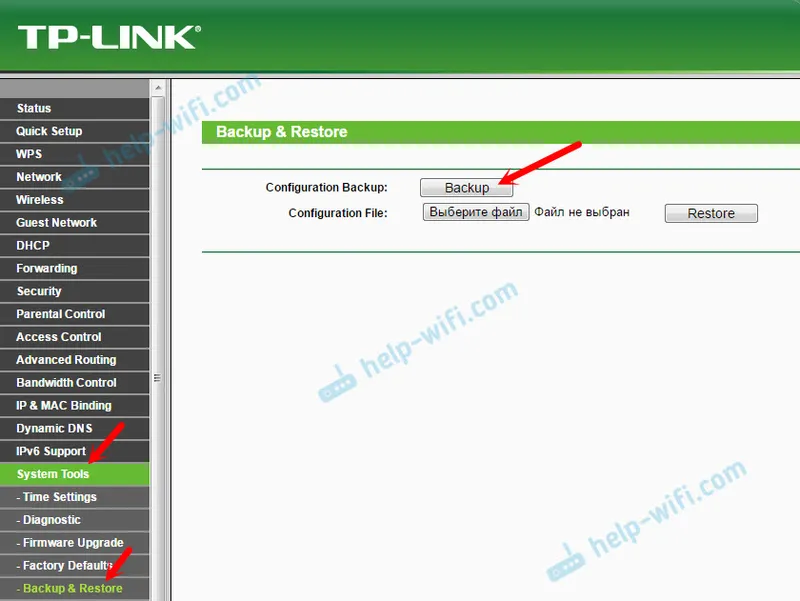
Сада, у сваком тренутку, можете да вратите поставке из датотеке, у складу са овим упутством.
Контрола рутера са паметног телефона или таблета
Још једном, хтео бих да вам саветујем да инсталирате апликацију Тетхер на ваш паметни телефон или таблет. Помоћу њега можете веома лако управљати ТП-Линк ТЛ-ВР845Н рутером. Можете прегледати мрежну мапу, видети који су уређаји повезани на рутер, блокирати им приступ Интернету, променити подешавања рутера.
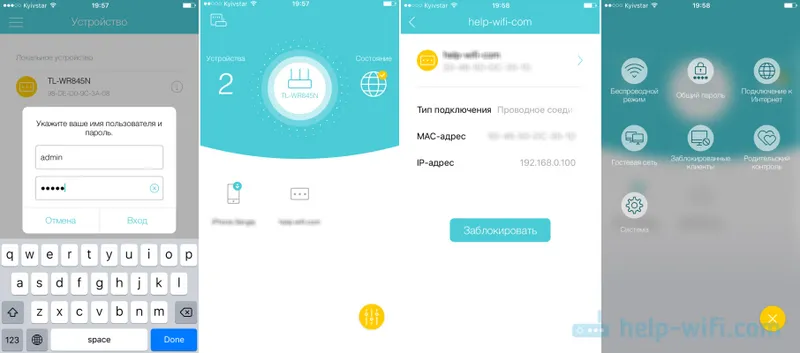
Врло цоол апликација. И не морате сваки пут да улазите у интерфејс преко прегледача.
Ако и даље имате питања о конфигурирању овог усмјеривача, поставите их у коментарима. Дефинитивно ћу одговорити и покушати да помогнем. Срећно!


